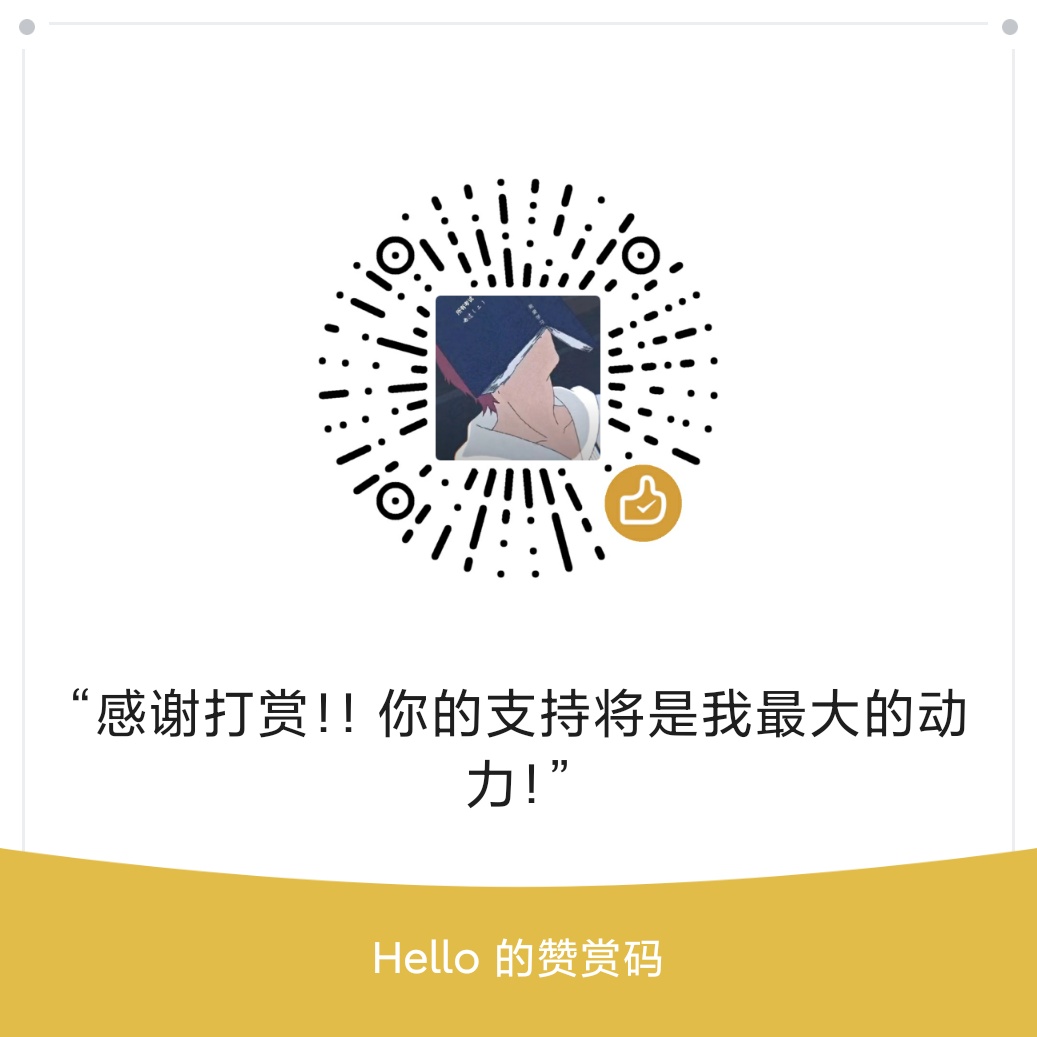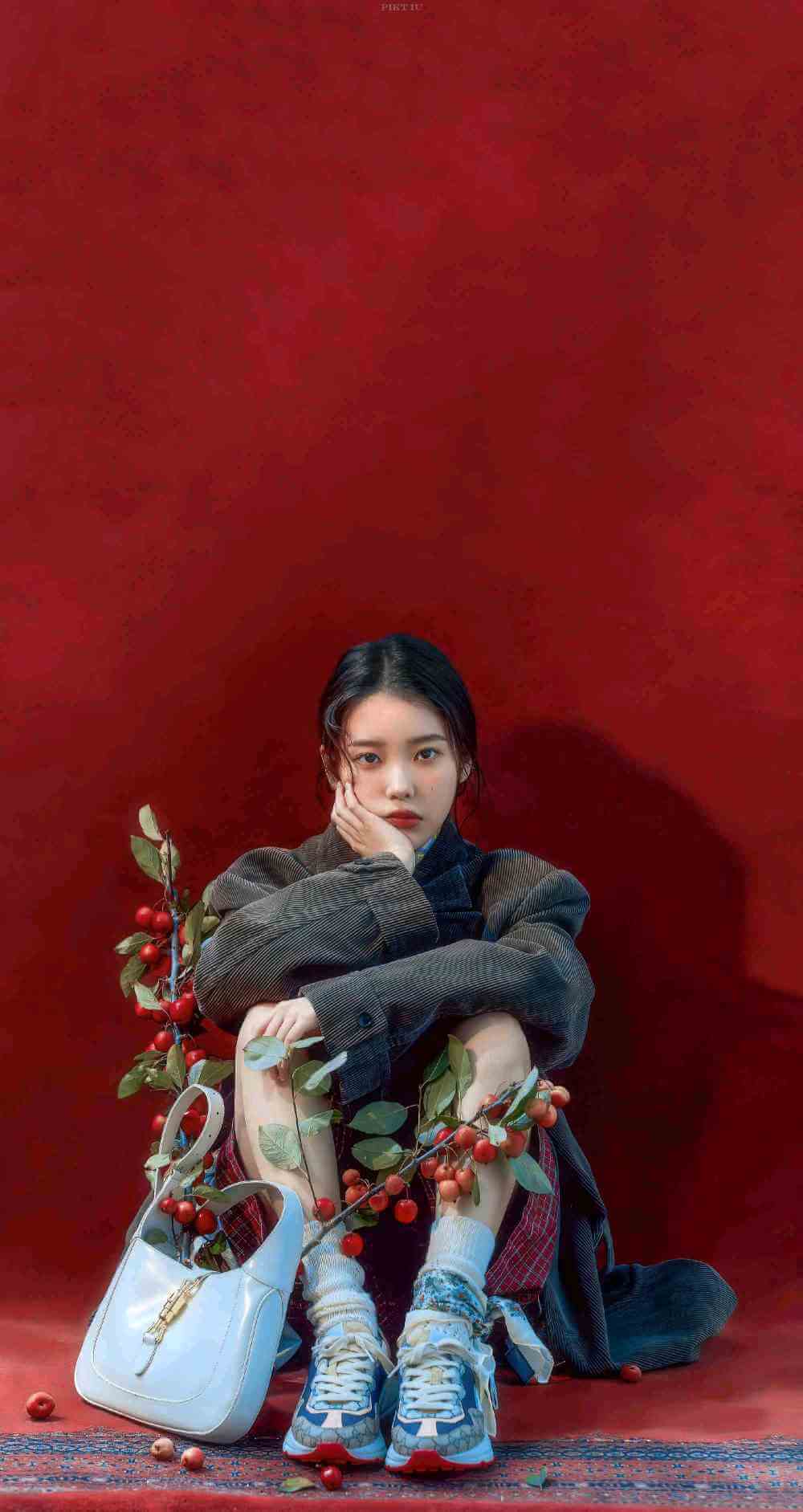1.Webpack概述
Bundler 是能够通过 import/export 将很多 JavaScript 文件,打包成一个/几个文件的工具
webpack是一个现代的JavaScript应用的静态模块打包工具(依赖于node环境),是目前最流行的bundler
它可以帮你把AMD、CMD、CommonJS、ES6的一些模块化编写方式,转化为— > 浏览器可以识别的模块化方案
而且不仅仅JS文件,CSS文件、图片文件等在Webpack也会被当成模块来使用
打包后生成一个文件夹,在服务器进行部署即可
历史
在打包工具未出现之前,我们引入第三方库,要在html下面的script一一引入
然后我们自己项目的业务代码也得在script中一一引入(在第三方库script下方引入,毕竟js是从上到下一一加载的)
浏览器加载一个大脚本,要比加载多个小脚本,性能更好。
除了麻烦之外,还有其他问题:作用域问题、文件大小问题(可以使用nodejs模块方案解决)、文件引用顺序问题(webpack帮你解决!)、可读性差、维护性弱等
出现grunt和gule
往后先出现了grunt和gule这两个打包工具
grunt、gule使用IIFE的形式解决作用域问题(立即执行函数)
var res = (function(){
return {
name:'allen'
}
}())
console.loh(res.name)三者都是前端构建工具,grunt和gulp在早期比较流行,而webpack是现在的主流。
grunt和gulp是基于任务和流(Task、Stream)的。类似jQuery,找到一个(或一类)文件,对其做一系列链式操作,更新流上的数据, 整条链式操作构成了一个任务,多个任务就构成了整个web的构建流程。
webpack基于入口,webpack会自动地递归解析入口所需要加载的所有资源文件,然后用不同的Loader来处理不同的文件,用Plugin来扩展webpack功能。
模块拓展
出现了nodejs,模块方案得以解决,但是浏览器上并不能运行node,在早期我们使用的是requirejs库,调用库的方法,让浏览器可以使用nodejs(webpack)
后面ES6之后,支持了浏览器端的模块加载,多了一种实现模块加载的方案(vite使用)
起步
安装
npm i webpack webpack-cli -ghttps://webpack.docschina.org/guides/getting-started/ <- 看这里
注意:全局安装webpack在多人开发模式下会有版本风险,建议本地安装即可
若只想执行本目录下node_modules的webpack版本可以使用
npx webpack这种在package.json的script里(脚本),设置
"script": {
"build": "webpack"
}执行 npm run build即可
入口、打包文件的存放:
新建两个文件夹,src放置开发的源码,dist放置之后打包的文件
方法一:(全局安装webpack)webpack在打包的时候,会查看你有没有依赖其他文件,所以给一个入口文件(main.js或者index.js)就好了
webpack ./src/入口文件.js ./dist/打包后文件名.js这时在html文件内用script引用打包后的js文件即可
方法二:指定option
执行以下代码可以帮助查看webapck一些相关命令
npx webpack --help模式为生产模式,入口为 ./src/index.js
npx webpack --entry ./src/index.js --mode production此时会自动在目录下生产dist文件存放打包好的js文件
方法三:新建一个 webpack.config.js,配置入口 entry和出口 output,output推荐用对象的形式来写
const path = require('path');
module.exports = {
entry: './src/main.js',
output: {
path: path.join(__dirname, 'dist'),
filename: 'bundle.js' //打包后的文件名
}
}由于要依赖node的核心模块path以动态获得output的绝对路径,这里先进行npm初始化,得到package.json包,
这时在命令窗口直接输入
npx webpack或者用映射来运行:(更推荐,因为它会优先在本地找依赖包,而不是全局找依赖包,全局依赖包可能因为版本原因导致代码报错)
在package.json文件中的 script 配置
"scripts": {
"test": "echo \"Error: no test specified\" && exit 1",
"build": "npx webpack"
},然后再命令窗口输入
npm run build一些webpack设置
module.exports = {
/*设置模式,可以去官网查看,其实这个模式代表webpack帮你调了很多配置
1.development,开发阶段
2.production,打包上线阶段
*/
mode: "development",
//设置source-map,简历js映射文件(类似于我们在vue3中调试源码的行为),帮助我们在错误时直接定位代码位置,并且显示的是babel前的代码
devtool: "source-map",
entry: './src/main.js',
output: {
path: path.join(__dirname, 'dist'),
filename: 'bundle.js' //打包后的文件名
clean: true, // 在生成文件之前清空 output 目录
},
library: 'myLib', //如果要打包的是自己创建的方法库,请配置上library
}打包成库
打包成库记得要配置上library
module.exports = {
//...
output: {
path: path.resolve(__dirname, 'dist'),
filename: 'webpack-numbers.js',
library: "webpackNumbers",
},
}但是此时只能作为esm模块被使用,只能通过被 script 标签引用而发挥作用,它不能运行在 CommonJS、AMD、Node.js 等环境中。
作为一个库作者,我们希望它能够兼容不同的环境
我们更新 output.library 配置项,将其 type 设置为 'umd':
const path = require('path');
module.exports = {
entry: './src/index.js',
output: {
path: path.resolve(__dirname, 'dist'),
filename: 'webpack-numbers.js',
- library: 'webpackNumbers',
+ library: {
+ name: 'webpackNumbers',
+ type: 'umd',
+ },
},
};type类型:
"var" | "module" | "assign" | "assign-properties" | "this" | "window" | "self" | "global" | "commonjs" | "commonjs2" | "commonjs-module" | "commonjs-static" | "amd" | "amd-require" | "umd" | "umd2" | "jsonp" | "system" | string
输出 ES 模块(module)。请确保事先启用 experiments.outputModule。
source-map
关于webpack.config.js配置中devtool的设置,默认值为 eval(最好性能)
| 模式 | 详情 |
|---|---|
| eval | 每个module会封装到eval,包裹起来执行,并在末尾追加注释 //@sourceURL |
| source-map | 生成一个SourceMap文件 |
| hidden-source-map | 同source-map,但是不会在bundle末尾追加注释(即无法锁定源文件发生错误的行数) |
| inline-source-map | 生成一个DataURL形式的SourceMap文件 |
| eval-source-map | 每个module都会通过eval执行,并生成一个DataURL形式的SourceMap文件 |
| cheap-source-map | 生成一个没有列信息(column-mapping)的SourceMap文件,但是有行信息,不包含loader的sourcemap(比如babel后无法显示真正对应的行数),可以减少source-map文件大小 |
| cheap-module-source-map | 生成一个没有列信息(column-mapping)的SourceMap文件,但是有行信息,同时loader的sourcemap也被简化为只包含对应行 |
但是要注意的是,生产环境我们一般不会开启source-map
- 通过bundle和sourcemap文件,可以反编译出源码,也就是说线上产物yousourcemap文件的话,就意味着又暴露代码的风险
- source-map文件体积相对比较大,而我们生产环境当然更加追求更轻量级更小的包
Loader和Plugin
loader类似于一个转换器,plugin相对webpack本身的拓展,类似于一个拓展器
不同的作用
- Loader可以实现让Webpack加载和解析除了JavaScript以外的能力。
- Plugin直译为”插件”。Plugin可以扩展webpack的功能,让webpack具有更多的灵活性。 在 Webpack 运行的生命周期中会广播出许多事件,Plugin 可以监听这些事件,在合适的时机通过 Webpack 提供的 API 改变输出结果。
不同的用法
- Loader在
module.rules中配置,也就是说他作为模块的解析规则而存在。 类型为数组,每一项都是一个Object,里面描述了对于什么类型的文件(test),使用什么加载(loader)和使用的参数(options) - Plugin在
plugins中单独配置。 类型为数组,每一项是一个plugin的实例,参数都通过构造函数传入。
2.Loader
(前言:你已经是一个成熟的webpack了,应该学会自己安装loader!!!)
webpack主要用来处理我们js代码,进行模块化开发,并且自动处理js之间的依赖关系
但是在开发中,我们不仅仅有基本的js代码需要处理,也需要加载css、图片,包括一些高级的将ES6转化为ES5代码,或者TypeScript转化为ES5代码,将scss、less转化为css,css兼容低版本的等等
对于webpack本身能力来说,对于这些转化是不支持的,这时我们需要用到loader。
注意:在use选项中,loader的放置顺序需要注意下,是从下往上的,比如style-loader一定要比css-loader后执行,所以style-loader放上面,css-loader放下面
1.通过npm安装需要使用的loader
2.在webpack.config.js的module关键字下进行配置(根据官网给的配置信息填充就可以了)
处理CSS文件
这里举一个CSS文件打包的例子,需要配置 style-loader (负责将导出的样式添加到DOM(用于生效))和 css-loader(负责加载并解析import的CSS文件(用于加载))
npm install --save-dev style-loader css-loadermodule.exports = {
module: {
rules: [
{
test: /\.css$/i,
use: ["style-loader", "css-loader"],
},
],
},
};处理图片
(在webpack5里面,url-loader和file-loader不再使用)
当CSS要使用 background-image的url导入图片时,可以安装 file-loader并且在webpack.config.js中配置,用于加载图片
若想要在html中设置某元素的src,我们不应该直接根据当前图片距离我们的路径进行字符串设置,而是应该由打包的思想,引入模块来连接它们之间的关系
module: {
// 指定加载规则
rules: [
{
test: /\.(jpe?g|png|gif|svg)/
use: "file-loader"
}
]
}import Image from '../img/xx.jpg'
imgEl.src = Image;在使用到图片的场景时,也可以使用对应的图片url-loader
关于url的loader中配置的option选项有一个limit 可以进行设置: limit: 8192,
当加载的图片小于这个limit时,会将图片编译成base64字符串形式
若大于limit,则还需要安装一个loader,即file-loader模块进行加载,从入口js文件打包会得到一张随机命名(32位的哈希值)的图片于dist文件夹中。(安装后并不需要配置file-loader)
(如果没有安装HtmlWebpackPlugin插件,我们index.html(想要加载到的页面)在dist文件外面,这时就还需要在webpack的配置文件里的output中,添加publicPath:'dist/',这样以后涉及到url的路径,都会自动添加上 'dist/')
但是真实开发中对打包的图片命名有一定要求,我们可以在url-loader的配置option里面,增加其他属性
命名规范:https://v4.webpack.js.org/loaders/file-loader/#n
options: {
limit: 8192,
name: 'img/[name].[hash:8].[ext]', // 按照这个规范进行命名,ext是拓展名,打包的时候放到
//output: "img" 上方没有“img/”的时候可以写,输出到打包文件夹下img文件里
},资源模块 (替代以往部分loader)
上述说道webpack5开始,我们可以直接使用资源模块类型(asset module type)来替代以上处理图片、其他资源的loader
注意!不用下载loader了!!也就是说是内置的
基本介绍
asset/resource,发送一个文件并导出url(替代file-loader),直接一个图片(png、jpg)的url去使用,打包后会出现在dist文件夹下
import imgSrc from "../asset/1.jpg"; const img = document.createElement("img"); img.src = imgSrc;asset/inline,导出一个资源URI(替代url-loader,通过
Rule.parser.dataUrlCondition.maxSize选项来修改此limit),比如svg之类的,在打包之后不会出现在dist文件夹中import mySvg from "../asset/1.svg"; const img = document.createElement("img"); img.src = mySvg;asset/source,导出资源的源代码(替代raw-loader),比如txt文件,通过import导入时可以txt文本内容
import Txt from "../asset/1.txt"; const div = document.createElement("div"); div.textContent = Txtasset,在导出data URI和发送一个单独的文件之间自动选择,可以当成是asset/resource、asset/inline之间进行自动选择,之前通过url-loader,并且通过配置资源体积限制实现。
实际上是根据图片大小进行选择,小则inline、大则resource
还可以自己设置这个大小
rules: [ { test: /\.jpg/, type: "asset", parser: { dataUrlCondition: { maxSize: 4 * 1024 * 1024 //大于4M时才使用resource } } } ]
具体配置方法
//webpack.config.js
module.exports = {
module: {
// 指定加载规则
rules: [
{
test: /\.(jpe?g|png|gif|svg)/,
type: "asset/resource"
}
]
}
};但是经过打包处理之后,资源都是直接放在dist里面,看起来比较杂乱
方法一:在webpack配置文件的output option中定义 assetModuleFilename
output: {
path: path.join(__dirname, "dist"),
filename: "bundle.js", //打包后的文件名,
clean: true,
assetModuleFilename: "imges/[contenthash][ext]", //根据文件内容,生成一个哈希字符串,然后拓展名使用[ext]来生成原来文件的拓展名
},方法二(高于方法一优先级):在使用资源模块中配置rules时,顺便配置generator
rules: [
{
test: /\.(jpe?g|png|gif|svg)/,
type: "asset/resource",
generator: {
filename: "images/test.png",
},
},
],加载icon字体
rules: [
{
test: /\.(woff|woff2|eot|ttf|otf)/,
type: "asset/resource",
},
],处理Vue
引入Vue.js 首先在项目中使用Vue.js,需要先通过npm安装Vue
npm install vue --save但是,vue在最终构建发布版本时,会构建两类版本,分别是
runtime-only代码中不能有任何的templateruntime-compiler代码中可以有template。(此版本需要在webpack.config.js中配置信息,此时在module配置项的下方添加:)
resolve: {
// 别名,让vue结尾的指向一个具体的文件夹的文件
// 默认指向'vue/dist/vue.runtime.js'
alias: {
'vue$': 'vue/dist/vue.esm.js'
}
}如果想要通过vue文件分离组件和主要的main.js文件时,会是使用到vue文件
这时需要安装 vue-loader(负责加载,如果是Vue3则安装 vue-loader@next ) 和 @vue/complier-sfc-D(负责编译)
老样子在module的 rules 添加配置信息(这里没use@vue/complier-sfc-D是因为vue-loader内部已经use了)
test: /\.vue$/,
use: ['vue-loader']但是Vue Loader v15 现在需要配合一个 webpack 插件才能正确使用:
// webpack.config.js
const VueLoaderPlugin = require('vue-loader/lib/plugin')
module.exports = {
// ...
plugins: [
new VueLoaderPlugin()
]
}PostCSS工具
PostCSS是一个通过JavaScript转换样式的工具,这个工具可以帮助我们进行一些CSS的适配,比如添加浏览器前缀、css样式重置等。
使用:
- 查找PostCSS在构建工具中的拓展、入webpack的postcss-loader
- 选择并添加你需要的PostCSS相关插件
- 使用webpack.config.js 亦或者 新建一个postcss.config.js进行配置都可
比如比较好用的插件
autoprefixer,自动获取浏览器的流行度和能支持的属性,并且根据这些数据帮我们自动为CSS添加前缀处理,使用Can I Use的数据来决定哪些前缀是需要的,将最新的css语法转化为大多数浏览器都能理解的语法;
并且在postcss的基础上加autoprefixer,可以自动为不同的目标浏览器添加样式前缀,解决的是浏览器兼容性的问题
npm install --save-dev autoprefixermodule.exports = {
module: {
rules: [
{
test: /\.css$/i,
use: [
'style-loader',
{
loader: 'css-loader',
options: { importLoaders: 1 },
},
{
loader: 'postcss-loader',
options: {
postcssOptions: {
plugins: [
[
'autoprefixer',
{
// 选项
},
],
],
},
},
},
],
},
],
},
};postcss-preset-env,它可以帮助我们将一些现代的CSS特型转化大多浏览器都认识的CSS,并且根据目标浏览器或运行时的环境添加所需polyfill,也包括会自动帮我们添加autoprefixer
npm i -D postcss postcss-loader postcss-preset-envAutoprefixer 使用Browserslist,因此您可以使用类似的查询指定您想要在项目中定位的浏览器> 5% (请参阅最佳实践)。
提供浏览器的最佳方式是.browserslistrc在您的项目根目录中添加一个文件,或者通过browserslist向您的package.json.
我们建议使用这些选项而不是将选项传递给 Autoprefixer,以便配置可以与其他工具共享,例如babel-preset-env和 Stylelint。
有关查询、浏览器名称、配置格式和默认值,请参阅Browserslist 文档。
优化的Loader
HappyPack:受限于 Node 是单线程运行的,所以 Webpack 在打包的过程中也是单线程的,特别是在执行 Loader 的时候,长时间编译的任务很多,这样就会导致等待的情况,然而HappyLoader可以将Loader单行转换为并行
eslint-loader:通过 ESLint 检查 JavaScript 代码(This loader has been deprecated. Please use eslint-webpack-plugin)
EslintWebpackPlugin:应用于webpack5的eslint
打开 webpack 文件缓存调试日志的方法
tools: {
webpackChain: (chain) => {
chain.merge({
infrastructureLogging: {
level: 'verbose',
colors: true,
debug: /webpack\.cache/,
}
});
}
}3.plugin
plugin是插件的意思,通常用于对某个现有架构进行扩展
使用:
- 1.通过npm安装需要的插件(但是有些插件webpack已经内置了)
- 2.然后在webpack.config.js中的plugins进行配置
下面举一个加入版权的插件的例子
// webpack.config.js
const webpack = require('webpack');
module.exports = {
// ...
plugins: [
new webpack.BannerPlugin('最终版权归Hello所有')
]
}HtmlWebpackPlugin
真是发布项目时,发布的是dist文件夹中的内容,但是打包的时候并没有将html文件也打包进dist文件夹中,
此时我们需要用到HtmlWebpackPlugin插件,它会自动生成一个index.html文件(可以按照指定模板来生成),并且将打包后的js文件,自动通过script标签插入到body中
1.安装插件
npm install html-webpack-plugin --save-dev2.使用插件,在webpack.config.js中使配置信息
// webpack.config.js
const HtmlWebpackPlugin = require('html-webpack-plugin');
module.exports = {
// ...
plugins: [
new HtmlWebpackPlugin()
]
}此时生成的html文件的body内还没有根元素绑定Vue,我们可以给个模板,模板里有我们理想的存放好的标签,让它根据模板生成该 div元素
new HtmlWebpackPlugin({
// 寻找当前目录下的index.html, 根据这个生成模板(定义title之类的),可以参考Vue的脚手架搭建时下面放置的模板html
template: './index.html',
//默认将打包文件放在head,可以设置放在html的body里面
inject:'body',
//如果打包多个html文件来引入不同的script包,则定义filename来区分打包输入html
filename: 'index.html'
})多入口entry
通过不同的entry文件打包多个html文件
- 一个项目中保存了多个 HTML 模版,不同的模版有不同的入口,并且有各自的 router、store 等;
- 不仅可以打包出不同 HTML,而且开发的时候也可以顺利进行调试;
- 不同入口的文件可以引用同一份组件、图片等资源,也可以引用不同的资源;
综上所述,你可以理解为要写多个页面,但是页面之间要复用组件、函数等
plugins:[
new HtmlWebpackPlugin({
//如果打包多个html文件来引入不同的script包,则定义filename来区分打包输入html
filename: 'index.html',
chunks:['main']
}),
new HtmlWebpackPlugin({
template: './index.html',
filename: 'index2.html',
chunks:['main2', 'lodash']
})
],
entry: {
main: {
import: "./src/index.js",
dependOn: "lodash",
},
main2: {
import: "./src/another-bundle.js",
dependOn: "lodash",
},
lodash: "lodash",
},DefinePlugin全局变量
webpack内部有一个DefinePlugin,可以直接通过以下方式进行获取,然后在webpack.config.js里面获取设置全局变量
const { DefinePlugin } = require("webpack")js压缩的plugin
webpack v5 开箱即带有最新版本的 terser-webpack-plugin。如果你使用的是 webpack v5 或更高版本,同时希望自定义配置,那么仍需要安装 terser-webpack-plugin。如果使用 webpack v4,则必须安装 terser-webpack-plugin v4 的版本。
首先,你需要安装 terser-webpack-plugin:
$ npm install terser-webpack-plugin --save-dev然后将插件添加到你的 webpack 配置文件中。例如:
webpack.config.js
const TerserPlugin = require("terser-webpack-plugin");
module.exports = {
optimization: {
minimize: true,
minimizer: [new TerserPlugin()],
},
};除此之外,还有其他比较有用的压缩插件
- extract-text-webpack-plugin 用于将 CSS 从主应用程序中分离
- optimize-css-assets-webpack-plugin 压缩提取出的css,解决extract-text-webpack-plugin CSS重复问题
- CommonsChunkPlugin 将公共模块拆出来,最终合成的文件能够在最开始的时候加载一次,便存到缓存中供后续使用
MiniCssExtractPlugin
注意⚠️:仅支持webpack5以上
抽出style代码
使用style-loader 和 css-loader进行转换得到的代码,是直接放置在html中的,要想放置在另外一个文件,然后让打包后的html进行link引用,需要安装: mini-css-extract-plugin(需要webpack5以上版本)
npm i mini-css-extract-plugin -D因为style-loader是将导出的样式添加到DOM,此时假如我们使用了style-loader,需要我们
手动删除掉
const MiniCssExtractPlugin = require("mini-css-extract-plugin");
module.exports = {
plugins: [new MiniCssExtractPlugin({
filename:'styles/[contenthash].css' //打包时自动生成styles文件夹,并且根据文件内容,生成一个hash名称的css文件存放其中
})],
module: {
rules: [
{
test: /\.css$/i,
use: [MiniCssExtractPlugin.loader, "css-loader"],
},
],
},
};css压缩的plugin
我们还需要先把mode改为production,并且安装了MiniCssExtractPlugin
module.exports = {
mode: "production",
}安装
npm i css-minimizer-webpack-plugin -Dconst MiniCssExtractPlugin = require("mini-css-extract-plugin");
const CssMinimizerPlugin = require("css-minimizer-webpack-plugin");
module.exports = {
module: {
rules: [
{
test: /.s?css$/,
use: [MiniCssExtractPlugin.loader, "css-loader", "sass-loader"],
},
],
},
optimization: {
minimizer: [
// 在 webpack@5 中,你可以使用 `...` 语法来扩展现有的 minimizer(即 `terser-webpack-plugin`),将下一行取消注释
// `...`,
new CssMinimizerPlugin(),
],
},
plugins: [new MiniCssExtractPlugin()],
};注意,如果在optimization中配置了css的压缩,则js默认的webpack自带terser插件压缩效果失效,需要同样在optimization中重新配置
首先下载terser
npm i terser-webpack-plugin -D在webpack配置项中使用
const CssMinimizerPlugin = require("css-minimizer-webpack-plugin");
const TerserPlugin = require("terser-webpack-plugin");
module.exports = {
//...
optimization: {
minimizer: [
// 在 webpack@5 中,你可以使用 `...` 语法来扩展现有的 minimizer(即 `terser-webpack-plugin`),将下一行取消注释
// `...`,
new CssMinimizerPlugin(),
new TerserPlugin(),
],
},
};此时通过修改mode,即可看到测试环境development没压缩代码、production下代码压缩了